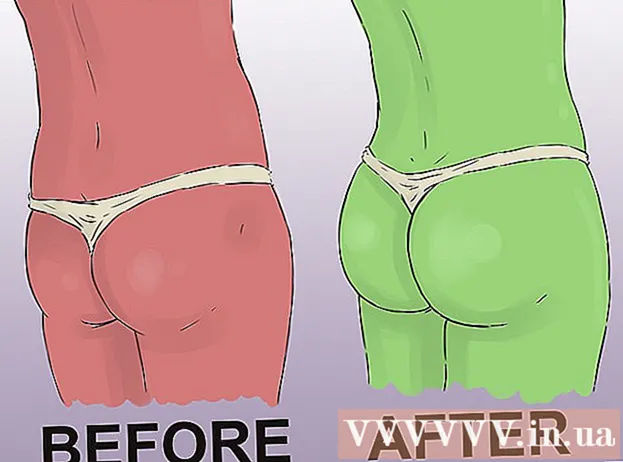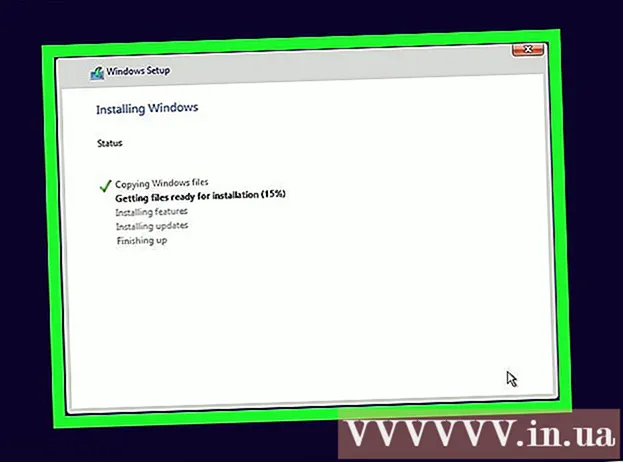Yazar:
Eugene Taylor
Yaratılış Tarihi:
8 Ağustos 2021
Güncelleme Tarihi:
1 Temmuz 2024

İçerik
- Adım atmak
- Yöntem 1/4: Mac'te Word'de PDF nasıl oluşturulur
- Yöntem 2/4: PC'de Word'de PDF Oluşturma
- Yöntem 3/4: PC veya Mac'te çevrimiçi dönüştürücü kullanma
- Yöntem 4/4: Bir Google Chrome tarayıcısıyla
- İpuçları
Bir PDF dosyası oluşturmak, birinin dosyayı değiştirebileceğinden endişelenmeden fikir alışverişinde bulunmanın harika bir yoludur. Bir PDF dosyası oluşturmanın çoğu hızlı ve kolay olan birkaç yolu vardır. Nasıl bir PDF dosyası oluşturacağınızı öğrenmek istiyorsanız, aşağıdaki adımları izleyin.
Adım atmak
Yöntem 1/4: Mac'te Word'de PDF nasıl oluşturulur
 Pdf oluşturma yazılımını indirin. PDFCreator, PDF factory Pro ve PrimoPDF gibi PDF oluşturmak için birkaç ücretsiz program vardır. Bu programları çevrimiçi bulabilir ve indirebilirsiniz. Bilgisayarınızda Adobe Acrobat (PDF'ler oluşturmak için) ve Adobe Reader (PDF'leri okumak için) gibi böyle bir yazılımın zaten olması da düşünülebilir. Herhangi bir şey indirmeden önce bilgisayarınızda PDF yazılımını arayın.
Pdf oluşturma yazılımını indirin. PDFCreator, PDF factory Pro ve PrimoPDF gibi PDF oluşturmak için birkaç ücretsiz program vardır. Bu programları çevrimiçi bulabilir ve indirebilirsiniz. Bilgisayarınızda Adobe Acrobat (PDF'ler oluşturmak için) ve Adobe Reader (PDF'leri okumak için) gibi böyle bir yazılımın zaten olması da düşünülebilir. Herhangi bir şey indirmeden önce bilgisayarınızda PDF yazılımını arayın.  Microsoft Word'ü açın.
Microsoft Word'ü açın. Belgeyi oluşturun. PDF'ye dönüştürmek istediğiniz bir Word belgesi oluşturun veya seçin.
Belgeyi oluşturun. PDF'ye dönüştürmek istediğiniz bir Word belgesi oluşturun veya seçin.  Ana menüden "Dosya" yı tıklayın.
Ana menüden "Dosya" yı tıklayın. "Yazdır" a tıklayın. Bu, açılır menünün altındaki seçenektir.
"Yazdır" a tıklayın. Bu, açılır menünün altındaki seçenektir. - Alternatif olarak, "Farklı kaydet" i de seçebilirsiniz.
 "PDF'yi seçin.Bunu, baskı menüsünün sol alt kısmında bulabilirsiniz. Oka tıklayın.
"PDF'yi seçin.Bunu, baskı menüsünün sol alt kısmında bulabilirsiniz. Oka tıklayın. - Alternatif olarak, düzen menüsünden "PDF" seçeneğini de seçebilirsiniz.
 "PDF Olarak Kaydet" i seçin. Bu, belgeyi PDF olarak kaydedebileceğiniz yeni bir pencere açacaktır.
"PDF Olarak Kaydet" i seçin. Bu, belgeyi PDF olarak kaydedebileceğiniz yeni bir pencere açacaktır.  Belgeyi adlandırın.
Belgeyi adlandırın. Belgeyi kaydetmek istediğiniz klasörü seçin. Bir dizi seçeneğe erişmek için dosya adının altındaki okları tıklayarak klasörü seçin.
Belgeyi kaydetmek istediğiniz klasörü seçin. Bir dizi seçeneğe erişmek için dosya adının altındaki okları tıklayarak klasörü seçin.  "Kaydet" i seçin. Bu, belgeyi PDF olarak kaydedecektir.
"Kaydet" i seçin. Bu, belgeyi PDF olarak kaydedecektir.
Yöntem 2/4: PC'de Word'de PDF Oluşturma
 PDF yazılımını indirin. PDFCreator, PDF factory Pro ve PrimoPDF gibi birkaç ücretsiz PDF programı vardır. Bu programları çevrimiçi bulabilir ve indirebilirsiniz.
PDF yazılımını indirin. PDFCreator, PDF factory Pro ve PrimoPDF gibi birkaç ücretsiz PDF programı vardır. Bu programları çevrimiçi bulabilir ve indirebilirsiniz. - Bilgisayarınızda Adobe Acrobat (PDF'ler oluşturmak için) ve Adobe Reader (PDF'leri okumak için) gibi bu tür bir yazılımın zaten olması da düşünülebilir. Herhangi bir şey indirmeden önce bilgisayarınızda PDF yazılımını arayın.
 Microsoft Word'ü açın.
Microsoft Word'ü açın. Belgeyi oluşturun. PDF'ye dönüştürmek istediğiniz bir Word belgesi oluşturun veya seçin.
Belgeyi oluşturun. PDF'ye dönüştürmek istediğiniz bir Word belgesi oluşturun veya seçin.  Ana menüden "Dosya" yı tıklayın.
Ana menüden "Dosya" yı tıklayın. "Yazdır" a tıklayın.
"Yazdır" a tıklayın. Bir PDF yazıcısı seçin. Oluşturmak istediğiniz PDF için tercihlerinizi ayarlayın.
Bir PDF yazıcısı seçin. Oluşturmak istediğiniz PDF için tercihlerinizi ayarlayın.  "Yazdır" ı tıklayın. Bu aslında belgeyi yazdırmaz, ancak bir PDF'ye dönüştürür.
"Yazdır" ı tıklayın. Bu aslında belgeyi yazdırmaz, ancak bir PDF'ye dönüştürür.
Yöntem 3/4: PC veya Mac'te çevrimiçi dönüştürücü kullanma
 Güvenilir bir dönüştürücü bulun. İnternette ücretsiz ve etkili bir PDF dönüştürücü arayın. Güvenilir olan printinpdf.com
Güvenilir bir dönüştürücü bulun. İnternette ücretsiz ve etkili bir PDF dönüştürücü arayın. Güvenilir olan printinpdf.com  "Dosya Seç" veya "Gözat" ı tıklayın. Her dönüştürücü, dosyalarınıza göz atma yeteneği sunar.
"Dosya Seç" veya "Gözat" ı tıklayın. Her dönüştürücü, dosyalarınıza göz atma yeteneği sunar.  Dönüştürmek istediğiniz dosyaları seçin. Çoğu çevrimiçi dönüştürücü, aynı anda 3'ten fazla dosyanın dönüştürülmesine izin vermez.
Dönüştürmek istediğiniz dosyaları seçin. Çoğu çevrimiçi dönüştürücü, aynı anda 3'ten fazla dosyanın dönüştürülmesine izin vermez.  "PDF'ye Dönüştür" e tıklayın. Dosyanın PDF'ye dönüştürülmesini bekleyin. Bu, özellikle birden çok dosya seçtiyseniz, birkaç dakika sürebilir. Prosedür tamamlandığında, PDF'leri indirebileceğinize dair bir bildirim alacaksınız.
"PDF'ye Dönüştür" e tıklayın. Dosyanın PDF'ye dönüştürülmesini bekleyin. Bu, özellikle birden çok dosya seçtiyseniz, birkaç dakika sürebilir. Prosedür tamamlandığında, PDF'leri indirebileceğinize dair bir bildirim alacaksınız.  PDF dosyalarınızı indirin. Dosyalara tıklayın ve indirilmelerini bekleyin.
PDF dosyalarınızı indirin. Dosyalara tıklayın ve indirilmelerini bekleyin.  Bunları bilgisayarınıza kaydedin. Artık PDF dosyalarını oluşturmayı tamamladınız.
Bunları bilgisayarınıza kaydedin. Artık PDF dosyalarını oluşturmayı tamamladınız.
Yöntem 4/4: Bir Google Chrome tarayıcısıyla
 Google Chrome tarayıcısını indirin.
Google Chrome tarayıcısını indirin. URL çubuğuna soru işaretleri olmadan "data: text / html, html contenteditable>" yazın.
URL çubuğuna soru işaretleri olmadan "data: text / html, html contenteditable>" yazın. Resimleri yazın ve yapıştırın.
Resimleri yazın ve yapıştırın. Metni aşağıdaki komutlarla biçimlendirin:
Metni aşağıdaki komutlarla biçimlendirin:- Ctrl + U = altı çizili
- Ctrl + I = italik
- Ctrl + B = kalın
- Ctrl + C = kopyala
- Ctrl + V = yapıştır
- Ctrl + X = kes
- Ctrl + Z = Geri Al
- Ctrl + Y = tekrar
- Ctrl + A = tümünü seç
- Ctrl + Üst Karakter + Z = normal metin olarak yapıştır
- Ctrl + F = arama
- Ctrl + P = yazdır
 Kayıt etmek. "PDF Olarak Kaydet" ile yazdırın.
Kayıt etmek. "PDF Olarak Kaydet" ile yazdırın.
İpuçları
- Dosyayı PDF olarak kaydetmiş olsanız bile her zaman metin olarak kaydedin. Aksi takdirde düzenlemek zor olacaktır.
- Metindeki bağlantılar PDF'de çalışmayacağından, bunları metin bağlantısı (köprü) yerine tam URL (http://something.com) olarak eklediğinizden emin olun.